
Is het je ooit opgevallen dat je iPad- of iPhone-achtergrond beweegt terwijl je het apparaat oppakt en fysiek verplaatst? Als je vatbaar bent voor bewegingsziekte, heb je deze Perspective Zoom-functie bijna ongetwijfeld opgemerkt, omdat het parallax-effect misselijkheid veroorzaakt bij sommige gevoelige gebruikers, en voor anderen vragen ze zich misschien af waarom hun pictogrammen en achtergrondafbeelding rondschuiven en pannen op de achtergrond van het startscherm en het vergrendelscherm van een iOS-apparaat.
Hoewel je Beweging verminderen kunt gebruiken om die bewegingseffecten overal in iOS uit te schakelen, is een andere optie om je gewoon op de achtergrond te concentreren en de beweging van je achtergrondafbeelding op een iPhone of iPad uit te schakelen, wat we je hier laten zien.
Perspectiefzoom uitschakelen voor iOS-achtergronden
- Open de app "Instellingen" in iOS
- Kies 'Achtergrond' en tik vervolgens rechtstreeks op je momenteel actieve achtergrond (het vergrendelscherm of het startscherm, je kunt de andere hoe dan ook afzonderlijk wijzigen)
- Zoek in het scherm "Wallpaper Preview" naar "Perspectiefzoom" en tik daarop zodat er staat "Perspectiefzoom:uit ” om de achtergrondbeweging op de achtergrond uit te schakelen
- Kies ervoor om de afbeelding opnieuw in te stellen als achtergrond voor het vergrendelscherm of het startscherm en herhaal dit desgewenst met het andere scherm
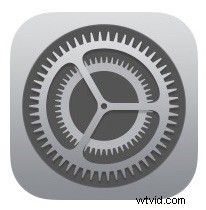
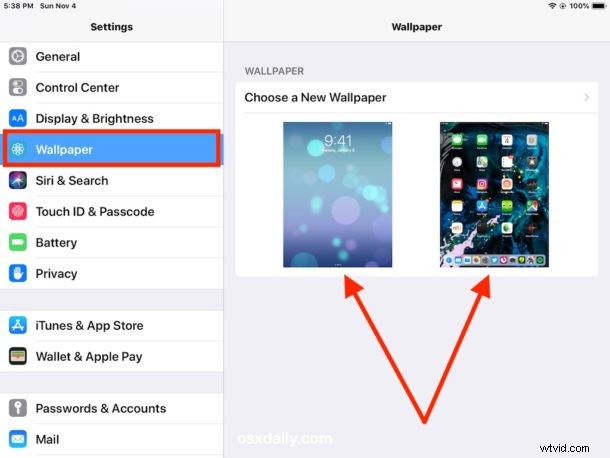
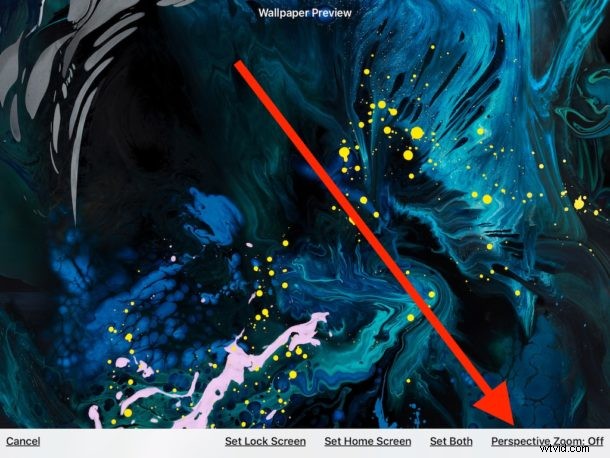
Dat is het, nu beweegt je achtergrond niet meer op de achtergrond wanneer je je iPhone of iPad oppakt, of het nu op het vergrendelscherm of op het startscherm is.
Als je niet van alle algemene zoom- en bewegings- en panning- en parallax-effecten en animaties in iOS houdt, kun je ook Reduce Motion in iOS inschakelen om het aantal bewegingen en parallax drastisch te verminderen, waardoor iOS in plaats daarvan die zoomanimaties vervangt door een vervagende overgangseffect waarvan sommige gebruikers misschien meer genieten, maar soms ook sneller voelen voor sommige apparaten.
Je kunt de instelling Perspectiefzoom ook aanpassen terwijl je een afbeelding instelt als achtergrond in iOS vanuit de Foto's-app of ergens anders.
Als je niet helemaal zeker weet waar dit artikel naar verwijst, toont de bovenste geanimeerde GIF-afbeelding (direct hieronder herhaald) het effect op een iPad, waarbij de achtergrondachtergrond beweegt en de pictogrammen rondschuiven terwijl het apparaat zelf wordt verplaatst. Dezelfde functie bestaat standaard op de iPhone en iPad en iOS in het algemeen:

Merk op dat dit specifiek gaat over de beweging die u in achtergronden ziet, het heeft geen betrekking op het zoomen van de afbeelding zelf. Als je het ingezoomde effect van achtergrondafbeeldingen probeert te verminderen, werkt deze tijdelijke oplossing in iOS redelijk goed voor dat doel, vooral als je probeert een foto van mensen als achtergrondafbeelding te gebruiken.
Dit is uiteraard alleen van toepassing als je huidige achtergrond "Perspectiefzoom" heeft ingeschakeld, als de functie om te beginnen niet was ingeschakeld bij het instellen van een achtergrond, zul je geen beweging van de pictogrammen of achtergrond hebben. Evenzo als je Beweging verminderen hebt ingeschakeld, zie je de achtergrondbewegingen en achtergronden ook niet.
Of je de parallax-perspectiefbewegingsfunctie in iOS al dan niet leuk vindt, is geheel een kwestie van persoonlijke voorkeur, en misschien je neiging tot bewegingsziekte, vestibulaire stoornissen en misselijkheid, maar voor sommige gebruikers is het ook volledig een kwestie van smaak. Stel uw iPhone of iPad in zoals u wilt, of deze nu beweegt of stilstaat!
